Se você não gosta da forma como o ambiente Gnome atualmente lista as áreas de trabalho, veja como ter espaços de trabalho em grade no Ubuntu 18.04.
Espaços de trabalho são usados para organizar seus aplicativos em tarefas. Ou seja, você pode manter seus aplicativos de bate-papo em um único espaço de trabalho e codificar em outro espaço de trabalho.
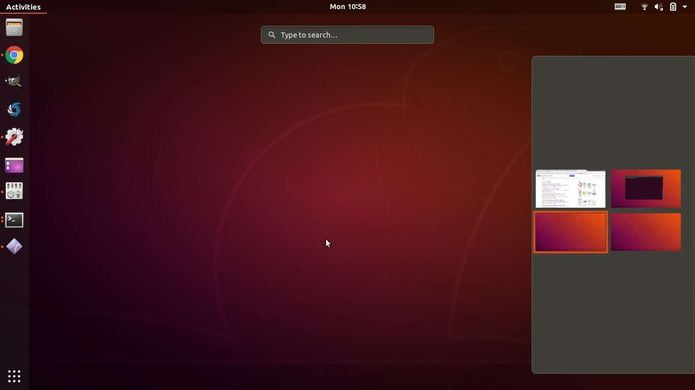
Quando o ambiente padrão do Ubuntu era o Unity, o sistema permitia ter diferentes espaços de trabalho (ou áreas de trabalho) com pré visualização em grade.
E se você trabalhava com qualquer uma das versões anteriores do ubuntu, por exemplo, 14.04 ou 16.04, e atualizou para a versão 18.04 recentemente, perceberá que a grade da área de trabalho não funciona da mesma maneira que funciona em versões mais antigas.
Gnome, o atual ambiente padrão do Ubuntu 18.04 lista todos os espaços de trabalho em uma única coluna (Ou seja, você não pode usá-lo como uma grade de 2 x 2 ou mais) e o usuário navega entre eles usando os atalhos de teclado Ctrl + Alt + seta para cima/seta para baixo.
Felizmente, este tutorial rápido mostrará como ter espaços de trabalho em grade no Ubuntu 18.04, em grade retangular do estilo “2 × 2”, “3 × 3”, como era antes no Ubuntu 18.04 LTS.
Para organizar as áreas de trabalho em uma grade configurável, há uma extensão chamada Workspace Grid.
Como ter espaços de trabalho em grade no Ubuntu 18.04
Para ter espaços de trabalho em grade no Ubuntu 18.04, você deve fazer o seguinte:
Passo 1. Abra o Ubuntu Software e procure por ‘Workspace Grid’ e clique no item;
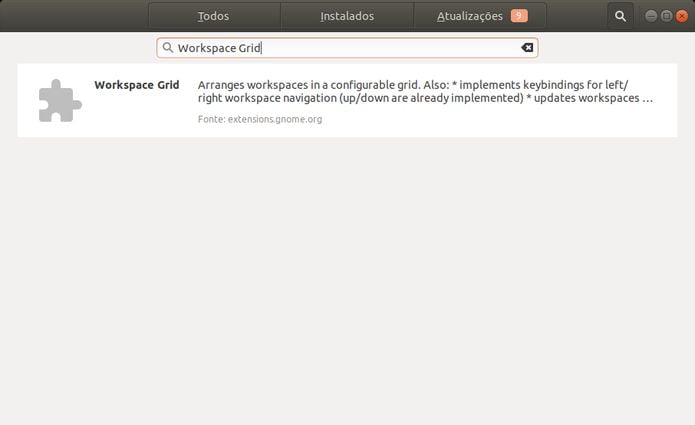
Passo 2. Quando aparecer a página descritiva, clique no botão ‘Instalar’;
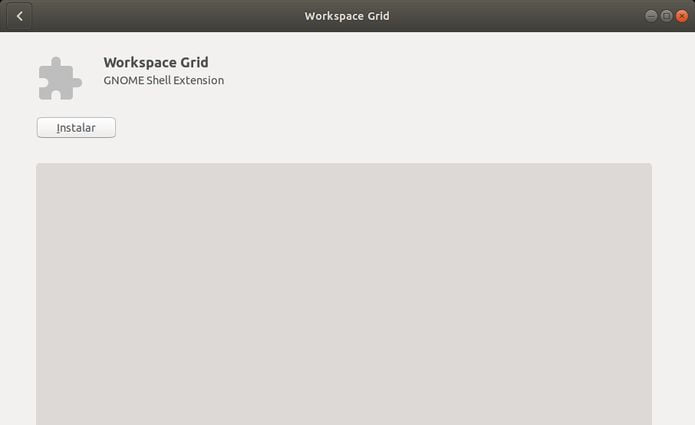
Passo 3. Aguarde até que a instalação seja finalizada;
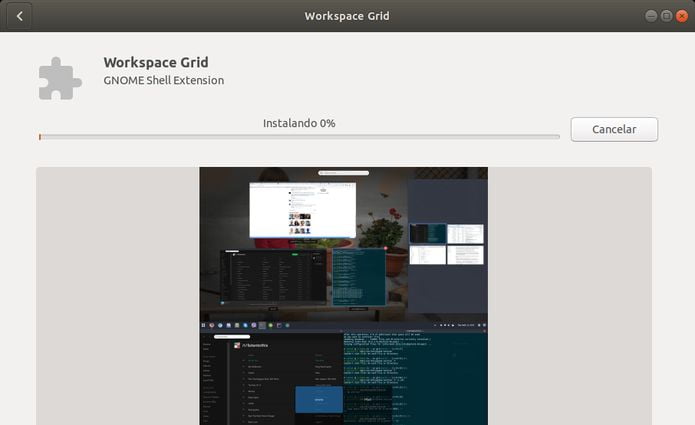
Passo 4. Quando terminar, clique no botão ‘Configurações da extensão’ para configurar o recurso;
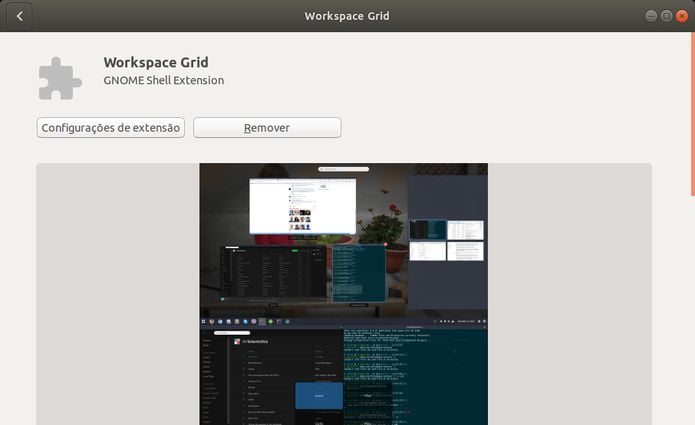
Passo 5. Na tela que será exibida, você pode escolher o numero de colunas e linhas que formarão o grid de espaços de trabalho, além de outras configurações.
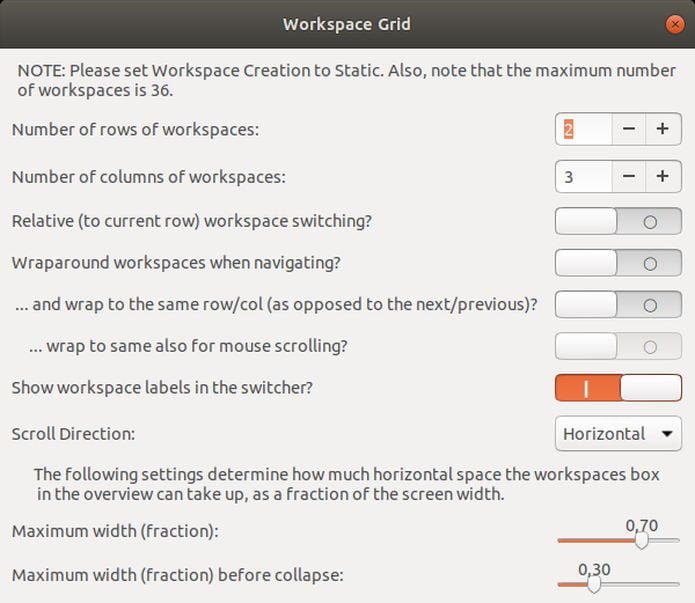
Faça os ajustes que achar melhor, teste e deixe o grid do jeito que você quer.